Beim Durchsuchen des Webs in Google Chrome oder einem anderen Browser begegnen Sie häufig Pop-ups von den Websites, die Sie besuchen, um Dinge wie das Abonnieren ihres Newsletters, Spenden für die Unterstützung ihrer Arbeit oder die Ermöglichung von Benachrichtigungen zu ermöglichen. Die meisten Menschen tun ihr Bestes, um diese Pop-ups zu schließen und auszuschalten, aber wenn sie nicht genug Aufmerksamkeit schenken, können einige Websites ihnen Benachrichtigungen senden. Diese werden dann jedes Mal angezeigt, wenn Sie Google Chrome auf Ihrem Windows-Computer öffnen. Und sie werden dich sicher nerven. Wenn Sie sich in einer ähnlichen Situation befinden, werden alle Google Chrome-Benachrichtigungen von allen Websites ausgeschaltet und wie Sie Benachrichtigungen von einer bestimmten Site stoppen:
Wie Sie unerwünschte Benachrichtigungen in Google Chrome
stoppen können. Es spielt keine Rolle, ob Sie Windows 10 oder Windows 11 verwenden. Öffnen Sie also den Chrome-Browser und klicken Sie auf oder tippen Sie auf das Ellipsis-Symbol in der oberen rechten Ecke. Diese Schaltfläche öffnet das Google Chrome-Menü anpassen und steuern. Klicken Sie in diesem Menü auf Einstellungen oder tippen Sie auf Einstellungen. width=”648″height=”514″src=”https://www.digitalcitizen.life/wp-content/uploads/2020/11/chrome_notifications.png”>
Sie sehen die Registerkarte Einstellungen in Google Chrome. Links gehen Sie zu Privatsphäre und Sicherheit. Dann rechts klicken oder auf Site-Einstellungen tippen. src=”https://www.digitalcitizen.life/wp-content/uploads/2020/11/chrome_notifications-1.png”>
Wählen Sie Privatsphäre und Sicherheit> Site-Einstellungen. src=”https://windows.atsit.in/de/wp-content/uploads/sites/9/2025/09/so-schalten-sie-spam-benachrichtigungen-in-google-chrome-unter-windows-aus.png”> 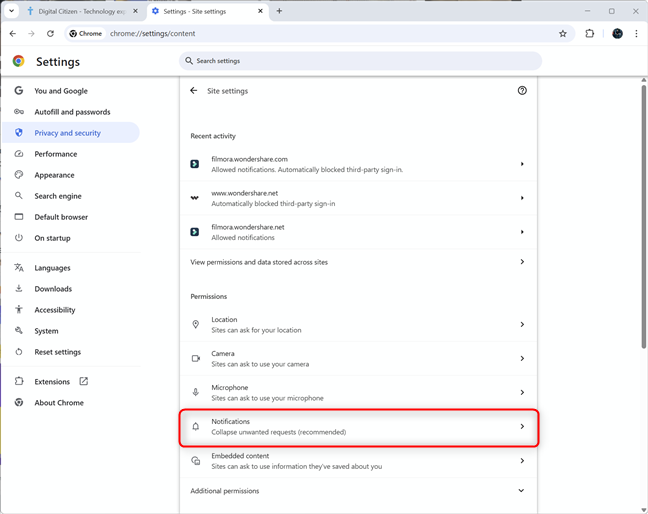
Klick-oder Tippen Sie auf Benachrichtigungen auf. Oben können Sie das Standardverhalten des Browsers ändern. src=”https://www.digitalcitizen.life/wp-content/uploads/2020/11/chrome_notifications-3.png”> 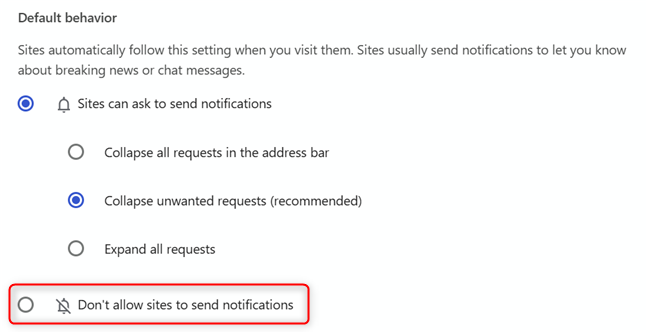
Schalten Sie alle Benachrichtigungen in Google-Chrom aus. Chrome
Wenn Sie Benachrichtigungen nur von einer bestimmten Website blockieren möchten, scrollen Sie nach unten, um Benachrichtigungen zu erlauben. Sie sehen alle Websites, die bei der Verwendung von Google Chrome Benachrichtigungen senden dürfen. src=”https://www.digitalcitizen.life/wp-content/uploads/2020/11/chrome_notifications-5.png”>
Die Website finden, die Sie mit Benachrichtigungen ärgert. Wählen Sie im Menü, das sich öffnet, Block. src=”https://www.digitalcitizen.life/wp-content/uploads/2020/11/chrome_notifications-6.png”>
Wählen Sie Block
Die Site wird von der zulässigen Liste der zulässigen Liste und der nicht erlaubten Liste hinzugefügt. Knopf. src=”https://www.digitalcitizen.life/wp-content/uploads/2020/11/chrome_notifications-7.png”>
Sie können eine Seite addieren
seine URL vervollständigen und klicken oder anklicken oder tippen. src=”https://windows.atsit.in/de/wp-content/uploads/sites/9/2025/09/so-schalten-sie-spam-benachrichtigungen-in-google-chrome-unter-windows-aus-2.png”> 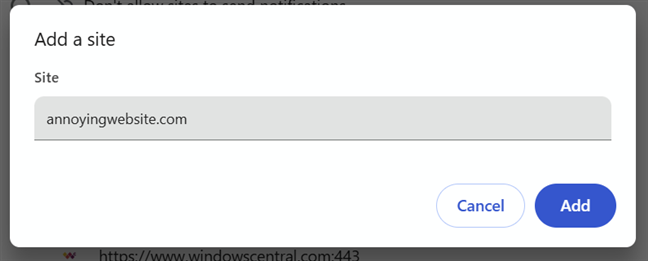
Geben Sie seine URL ein und drücken Sie add add
Tipp: Um Benachrichtigungen von einer Website zu blockieren, die Sie in Google Chrome
besuchen, haben Sie eine Website geladen, die Benachrichtigungen in Google Chrome sendet. In diesem Fall können Sie es in nur wenigen Klicks blockieren: Klicken oder tippen Sie auf die Schaltfläche”Site-Informationen anzeigen”neben der Adressleiste und klicken Sie dann auf den Benachrichtigungsschalter, um sie auszuschalten.
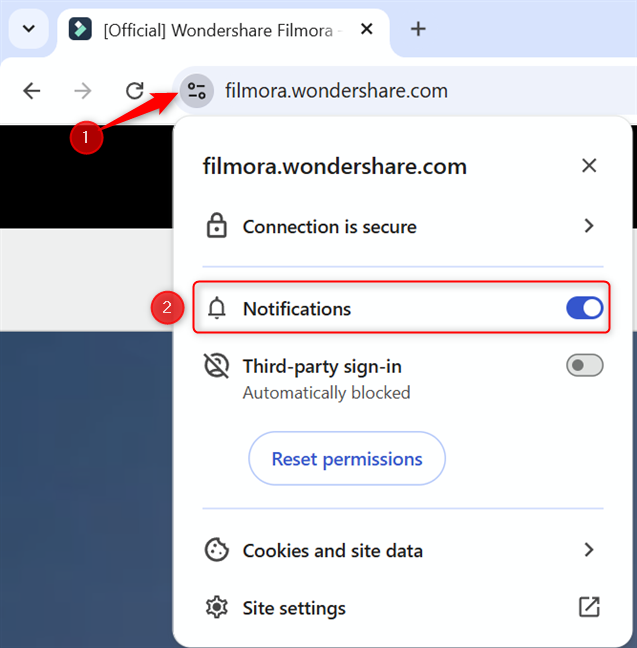
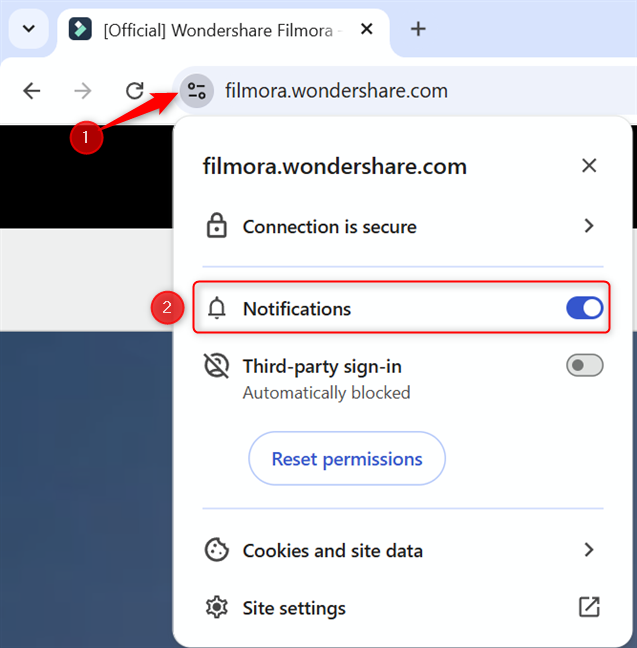
Das Menü zur Site-Informationen ermöglicht es Ihnen, Benachrichtigungen zu blockieren. Nicht genug
Ich bin die Art von Person, die es den Websites nie erlaubt, Benachrichtigungen anzuzeigen. Wenn ich eine Eingabeaufforderung sehe, die dem unten ähnelt, klicke ich immer auf Block oder tippe auf Block. Und Sie sollten dasselbe tun, es sei denn, Sie interessieren sich sehr für eine bestimmte Site und ihre Benachrichtigungen. height=”352″src=”https://www.digitalcitizen.life/wp-content/uploads/2020/11/chrome_notifications-10.png”>
Wählen Sie immer Block
Leider garantiert dies nicht, dass Sie in Google Niemand in Google nicht zu sehen sind. Dies liegt daran, dass einige der Apps, die Sie auf Windows installieren, den Browser so einstellen können, dass Sie Benachrichtigungen für bestimmte Websites senden. Vor ein paar Wochen habe ich mehrere Apps für die Videobearbeitung ausprobiert, darunter eine namens Wondershare Filmora. Zu meiner Überraschung änderte diese App auch meine Google Chrome-Benachrichtigungseinstellungen und verärgerte mich jedes Mal, wenn ich den Webbrowser startete. Das Deinstallieren der App hat das Problem nicht behoben, da ich auch die in diesem Tutorial geteilten Schritte durchlaufen musste. Nervt, nicht wahr? Wenn Sie eine ähnliche Horrorgeschichte haben, zögern Sie nicht, die folgenden Optionen zu kommentieren und mit mir zu teilen.